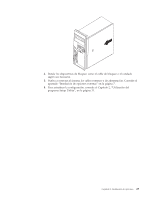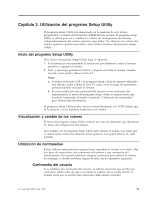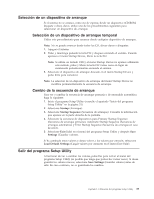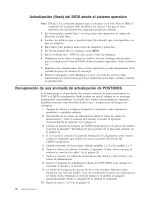Lenovo ThinkCentre M51e (Spanish) User guide - Page 49
Selección, dispositivo, arranque, temporal, Cambio, secuencia, Salir, programa, Setup, Utility
 |
View all Lenovo ThinkCentre M51e manuals
Add to My Manuals
Save this manual to your list of manuals |
Page 49 highlights
Selección de un dispositivo de arranque Si el sistema no se arranca, como era de esperar, desde un dispositivo (CD-ROM, disquete o disco duro), utilice uno de los procedimientos siguientes para seleccionar un dispositivo de arranque. Selección de un dispositivo de arranque temporal Utilice este procedimiento para arrancar desde cualquier dispositivo de arranque. Nota: No se puede arrancar desde todos los CD, discos duros o disquetes. 1. Apague el sistema. 2. Pulse y mantenga pulsada la tecla F12 y después encienda el sistema. Cuando aparezca el menú Startup Device, libere la tecla F12. Nota: Si utiliza un teclado USB y el menú Startup Device no aparece utilizando este método, pulse y libere la tecla F12 varias veces en lugar de mantenerla pulsada mientras enciende el sistema. 3. Seleccione el dispositivo de arranque deseado en el menú Startup Device y pulse Intro para comenzar. Nota: La selección de un dispositivo de arranque del menú Startup Device no modifica permanentemente la secuencia de arranque. Cambio de la secuencia de arranque Para ver o cambiar la secuencia de arranque primaria o de encendido automático, haga lo siguiente: 1. Inicie el programa Setup Utility (consulte el apartado "Inicio del programa Setup Utility" en la página 31). 2. Seleccione Startup (Arranque). 3. Seleccione Startup Sequence (Secuencia de arranque). Consulte la información que aparece en la parte derecha de la pantalla. 4. Seleccione la secuencia de dispositivos para Primary Startup Sequence (Secuencia de arranque primaria), Automatic Startup Sequence (Secuencia de arranque automático) y Error Startup Sequence (Secuencia de arranque en caso de error). 5. Seleccione Exit (Salir) en el menú del programa Setup Utility y después Save Settings (Guardar valores). Si ha cambiado estos valores y desea volver a los valores por omisión, seleccione Load Default Settings (Cargar valores por omisión) en el menú Exit (Salir). Salir del programa Setup Utility Al terminar de ver o cambiar los valores, pulse Esc para volver al menú del programa Setup Utility (es posible que tenga que pulsar Esc varias veces). Si desea guardar los valores nuevos, seleccione Save Settings (Guardar valores) antes de salir. En caso contrario, no se guardarán los cambios. Capítulo 2. Utilización del programa Setup Utility 33